O problema familiar que os usuários encontram com um formato de imagem AI é que eles não são editáveis em outros editores de imagem e não são suportados na maioria dos visualizadores de fotos padrão. Embora o formato seja considerado um dos formatos vetoriais padrão, ainda surgem problemas com o referido formato de imagem. Hoje, porém, tornaremos a IA compatível com diferentes tipos de editores de imagem e visualizáveis em visualizadores de fotos, mesmo que seja por padrão, e convertendo-a em formato JPG. Leia este artigo enquanto discutimos as maneiras mais eficazes de converter IA para JPG e trazer o recurso de compatibilidade de imagens JPG para AI.
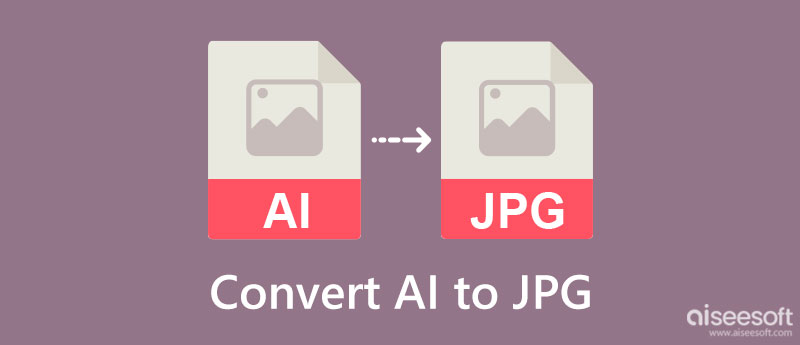
AI é a abreviação de Adobe Illustrator. Como significa um programa, declara que as imagens com extensão .ai são usadas por padrão no Illustrator. Quando uma imagem está nesta forma, ela pode ser dimensionada livremente, o que significa que você não encontrará nenhum problema em alterar a dimensão manualmente ou automaticamente por causa da qualidade original dos restos. Comparado a outros formatos alternativos, como JPG, esse formato pode produzir camadas e transparências que geralmente são usadas em desenhos, logotipos, ilustrações e muito mais.
Existem muitos editores de imagem que você pode usar para manipular a IA, mas a melhor escolha entre os editores continuará sendo o Adobe Illustrator. No entanto, o AI não é o primeiro formato de imagem padrão usado no Adobe Illustrator porque havia o EPS primeiro antes do AI começar.
Como Adobe Illustrator suporta AI por padrão, por que não adicioná-lo a este artigo para alterar o AI para JPG? Já foi mencionado que este aplicativo oferece suporte total a imagens AI sem a necessidade de uma extensão para visualizá-las ou processá-las. Aqueles que não tiverem o aplicativo precisarão baixá-lo primeiro antes de prosseguir para as etapas incluídas aqui.

Convertio é um conversor de arquivos popular capaz de converter arquivos AI para JPG sem encontrar muitos problemas. Como o aplicativo é um conversor de arquivos de mídia, você também pode converter vídeos aqui, como converter MP4 para SWF. Além disso, é um conversor que você não precisa baixar e pode usar direto para converter. Siga o processo de como usá-lo abaixo.
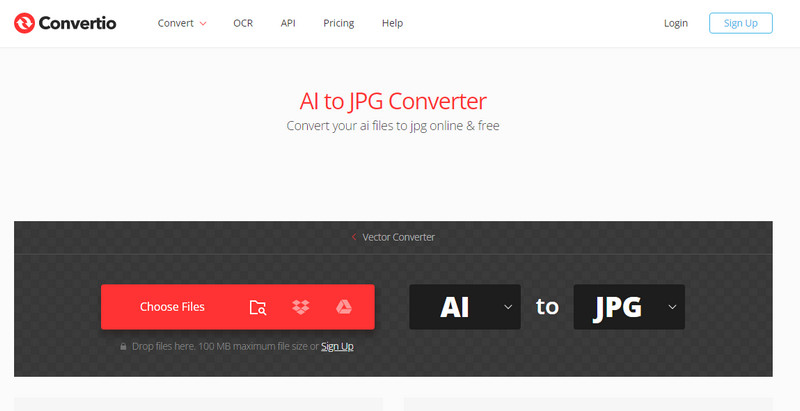
QualquerConv é outro conversor doméstico de arquivo AI para JPG que você pode usar. É um aplicativo baseado na web, o que significa que você pode usar este conversor em qualquer dispositivo com um navegador da web. Este aplicativo tem a mesma função dos outros conversores, mas é único porque os arquivos convertidos são excluídos automaticamente após uma hora, o que significa que é seguro usá-lo. Se você está se perguntando como esse aplicativo funciona, siga as etapas abaixo.
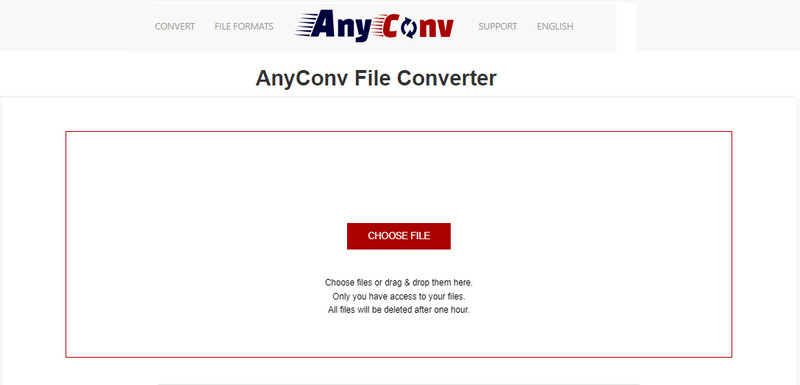
Zamzar é uma solução vetorial online na qual você pode confiar para converter rapidamente imagens AI em JPG. O aplicativo processa a conversão com uma certa velocidade para que você possa aproveitar e ter a saída desejada. Embora o aplicativo tenha uma interface mais recente, seu processo de conversão permanece o mesmo. Se você está prestes a usar isso, siga as etapas que incluímos.

Aiseesoft Conversor de Imagens Gratuito Online é um conversor online que permite que seus usuários alterem várias imagens em um único upload. De fato, o aplicativo quase não tem limitações quando falamos de conversão porque oferece lote, suporta os formatos de saída conhecidos e pode processá-lo com velocidade e segurança. Mesmo os não profissionais em conversão ainda podem usar este aplicativo para alterar o formato na saída desejada. Então, se você precisa de um conversor ao seu alcance, então é melhor experimentar este aplicativo seguindo o tutorial Passo a Passo a seguir.
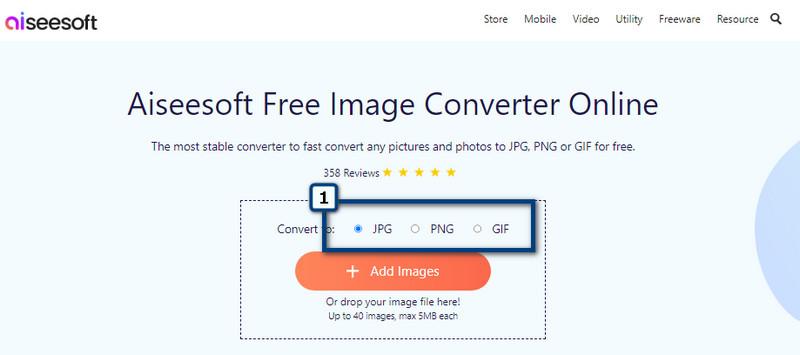
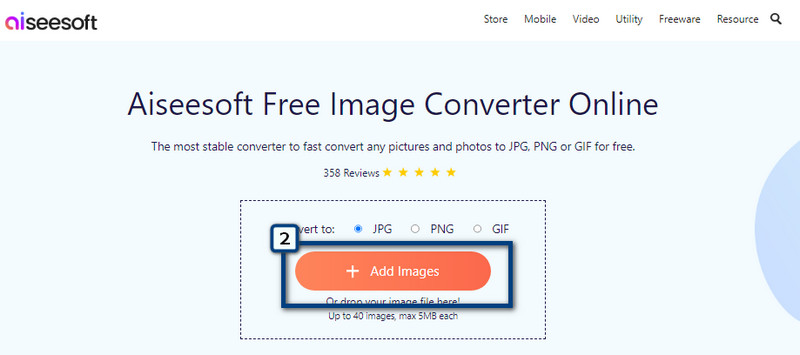
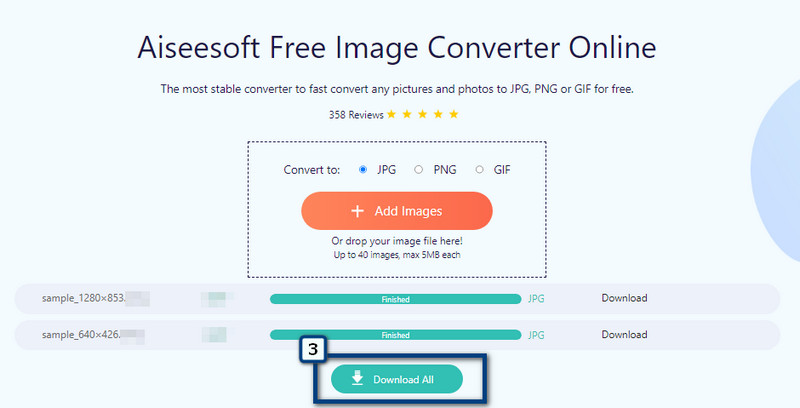
A conversão de AI para PNG permanece transparente?
Sim, a transparência suportada pela IA permanecerá no PNG, o que significa que mesmo que você converter AI para PNG, a transparência de cor alfa é incorporada a ela.
Como posso aprimorar os arquivos AI?
Existem milhões de maneiras de aprimorar os arquivos AI para que sua qualidade se torne ainda melhor e mais detalhada. Se você precisa melhorar a qualidade, pode usar diferentes intensificadores de imagem disponíveis no mercado.
A IA suporta animação?
Você não pode criar animação através de AI porque não é compatível com o referido formato, mas pode compilar imagens AI, editá-las e salvá-las todas no formato GIF. Você pode editar um GIF por meio do Adobe Photoshop ou de aplicativos de terceiros que oferecem suporte à criação de um GIF animado.
Conclusão
Você pode usar os conversores que adicionamos neste artigo quando precisar alterar AI para JPG, pois eles apresentam melhor desempenho em relação à conversão dos referidos formatos. Portanto, para usuários que precisam alterar as extensões de arquivo de imagem para JPG, PNG ou GIF, nossa escolha é o Aiseesoft Conversor de Imagens Gratuito Online. Então, e o seu? Qual é o seu conversor de escolha?

O Video Converter Ultimate é um excelente conversor, editor e aprimorador de vídeo para converter, aprimorar e editar vídeos e músicas em 1000 formatos e muito mais.
100% seguro. Sem anúncios.
100% seguro. Sem anúncios.